软件大小:14.24M
软件语言:简体中文
软件授权:免费软件
软件类别:转换翻译
软件等级:
更新时间:2023-12-19
官方网站:
应用平台:Win2003,WinXP,Vista,Win7,Win8
- 软件介绍
- 软件截图
- 相关阅读
- 下载地址
Tipard Free PDF to BMP Converter 是一个方便和易于使用的应用程序,可可为您提供良好的输出质量和惊人的转换速度,可以保存原始文本、图像、表格和布局,在无丢失质量的情况下转换为BMP。

【功能特点】
1、将PDF文件转换成BMP格式(*. BMP)。
2、选择输出页面范围:所有网页或您的自定义页面(S)。你可以点击“设置当前页面输出页”图标将当前页,或输入页码或页面的“范围”选项将某些页面作为你喜欢逗号分隔的范围。
3、预览源PDF文件在预览窗口中打开PDF文件,点击“打开PDF文件PDF阅读器”图标。
4、通过选择文件重命名输出BMP图像的名称,单击重命名按钮,输入你想要的名字。
5、支持批量转换。

【软件特色】
直观简洁的用户界面
安装一个干净的直观的图形界面和一个整洁的布局可以让你访问多个部分。
Tipard免费PDF转换器是一个有用的软件解决方案,允许您通过转换PDF文档的页面生成BMP图像文件,它与选择预览文件。
轻松转换文件
启动应用程序后需要做的第一件事是浏览您的计算机并加载您想要处理的文件。它显示文件名、大小、总页数、选定页、输出格式和输出名称。
它允许你把PDF文件转换成BMP格式。可以将目标文件与原始文档保存在同一个源文件夹中。您还可以在计算机上选择另一个目标文件夹。它附带了在转换之前预览PDF文档的选项。
附加功能和工具
您还可以选择页面范围来选择所有页面、当前页面和自定义页面。
它允许您重命名输出BMP名称,并且可以批量转换多个文件,以便同时处理各种文档。应用程序有多种语言,它有一系列的皮肤可以供您选择。
【使用说明】
步骤一:添加PDF文件
有三种方法来添加PDF文件,或文件夹,包括PDF文件:
方法一:单击主界面中的“Add File(s)”下拉列表,选中“添加文件”选项添加PDF文件;或检查“添加文件夹”选项以添加包含多个PDF文件的文件夹。
方法二:在主界面上单击“File”菜单,完成上面提到的加载步骤。
方法三:将任何源文件直接拖动到主界面。

提示:
对于添加的文件,用户可以预览选定的文件在预览窗口,并通过点击“Open PDF file with PDF Reader”图标打开源PDF文件。
步骤二:选择输出格式
单击“应用到所有”,将将应用于所有添加的PDF文件的设置概要文件。同时,您可以为目标文件设置输出文件夹(在目标文件夹中保存目标文件或自定义输出文件夹)。
提示:
(1)单击“设置”打开配置文件设置窗口以调整详细设置。如何调整配置文件设置?
(2)您可以单击“重命名”按钮设置输出文件的不同名称,然后单击“删除”按钮删除选定的文件。
(3)从范围和范围设置页面范围。如何自定义页面范围?
步骤三:首选项设置
点击选择按钮设置Preference 进行设置。
步骤四:开始转换
经过以上的设置,检查文件(s)在文件列表中,点击图像按钮开始转换在转换窗口。
- 本类推荐
- 本类排行
- 1Tipard Free PDF to BMP Converter(PDF转BMP工具) V3.1.6 官方版
- 2Tipard Free PDF to Word Converter(PDF转Word工具) V3.3.18 官方版
- 3Acme TraceArt(光栅图转矢量图工具) V3.9.8 破解版
- 4Total CSV Converter(CSV多格式转换器) V3.1.1.181 破解版
- 5靖源swf2gif转换器 V1.09 绿色版
- 6PDF to JWW(PDF转JWW工具) V1.41 绿色版
- 7AccessToFile(数据库转换工具) V3.6 官方版
- 8Ciso DAX压缩程序集成版 V3 绿色免费版
- 9小龙建筑词典 V1.1.2 官方版
- 10MsSqlToDbf(DBF导入SQL工具) V1.2 免费版
- 热门软件
- 热门标签
 Tipard Free PDF to BMP Converter(PDF转BMP工具) V3.1.6 官方版
Tipard Free PDF to BMP Converter(PDF转BMP工具) V3.1.6 官方版 Tipard Free PDF to Word Converter(PDF转Word工具) V3.3.18 官方版
Tipard Free PDF to Word Converter(PDF转Word工具) V3.3.18 官方版 Acme TraceArt(光栅图转矢量图工具) V3.9.8 破解版
Acme TraceArt(光栅图转矢量图工具) V3.9.8 破解版 Total CSV Converter(CSV多格式转换器) V3.1.1.181 破解版
Total CSV Converter(CSV多格式转换器) V3.1.1.181 破解版 靖源swf2gif转换器 V1.09 绿色版
靖源swf2gif转换器 V1.09 绿色版 PDF to JWW(PDF转JWW工具) V1.41 绿色版
PDF to JWW(PDF转JWW工具) V1.41 绿色版 AccessToFile(数据库转换工具) V3.6 官方版
AccessToFile(数据库转换工具) V3.6 官方版 Ciso DAX压缩程序集成版 V3 绿色免费版
Ciso DAX压缩程序集成版 V3 绿色免费版 小龙建筑词典 V1.1.2 官方版
小龙建筑词典 V1.1.2 官方版 MsSqlToDbf(DBF导入SQL工具) V1.2 免费版
MsSqlToDbf(DBF导入SQL工具) V1.2 免费版
 DB2ToAccess(DB2转Access工具) V3.4 官方版
DB2ToAccess(DB2转Access工具) V3.4 官方版 DbfToAccess(Dbf转Access工具) V1.2 官方版
DbfToAccess(Dbf转Access工具) V1.2 官方版 MyToTxt(MySQL转Txt工具) V3.6 官方版
MyToTxt(MySQL转Txt工具) V3.6 官方版 OracleToExcel(Oracle转Excel工具) V3.0 官方版
OracleToExcel(Oracle转Excel工具) V3.0 官方版 DB2ToOracle(DB2转Oracle工具) V2.5 官方版
DB2ToOracle(DB2转Oracle工具) V2.5 官方版 DbfToOracle(Dbf转Oracle工具) V1.2 官方版
DbfToOracle(Dbf转Oracle工具) V1.2 官方版 XmlToOracle(Xml转Oracle工具) V1.7 官方版
XmlToOracle(Xml转Oracle工具) V1.7 官方版 MsSqlToAccess(MSSQL转Access工具) V3.4 官方版
MsSqlToAccess(MSSQL转Access工具) V3.4 官方版 AccessToMsSql(Access转MsSql工具) V3.4 官方版
AccessToMsSql(Access转MsSql工具) V3.4 官方版 winrar win11版 V7.0 烈火汉化版
winrar win11版 V7.0 烈火汉化版



 网易邮箱大师 V7.17.6 iPhone版
网易邮箱大师 V7.17.6 iPhone版 金山词霸 V11.4.2 苹果版
金山词霸 V11.4.2 苹果版 可萌记账 V5.3.3 iPhone版
可萌记账 V5.3.3 iPhone版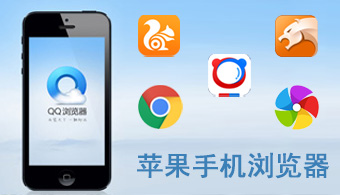 天火浏览器 for iphone V5.1.2 苹果版
天火浏览器 for iphone V5.1.2 苹果版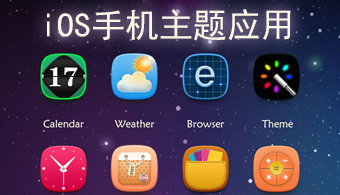 91熊猫桌面 for iPhone V3.3.2 苹果版
91熊猫桌面 for iPhone V3.3.2 苹果版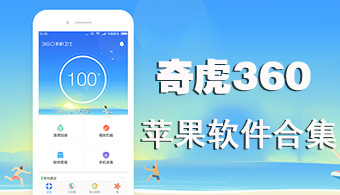 360省电王 for iPhone V2.1.0 苹果越狱版
360省电王 for iPhone V2.1.0 苹果越狱版 启蒙听听 V4.5.0 iPhone版
启蒙听听 V4.5.0 iPhone版 惠赚优品 V1.1.5 苹果版
惠赚优品 V1.1.5 苹果版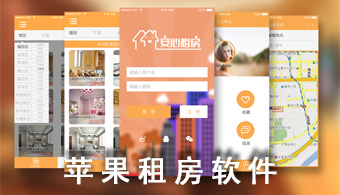 蘑菇租房 V6.9.0 iPhone版
蘑菇租房 V6.9.0 iPhone版 Hi运动 V3.0.3 iPhone版
Hi运动 V3.0.3 iPhone版 众品券 V1.1.4 苹果版
众品券 V1.1.4 苹果版 蜜蜂出行 V6.1.1 iPhone版
蜜蜂出行 V6.1.1 iPhone版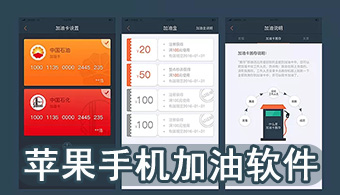 骆驼加油 V2.3.7 苹果版
骆驼加油 V2.3.7 苹果版 海尔洗衣 V3.5.3 iPhone版
海尔洗衣 V3.5.3 iPhone版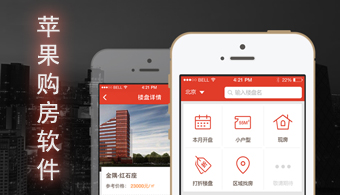 房多多 V14.6.1 iPhone版
房多多 V14.6.1 iPhone版 天天拼货团 V3.88 iPhone版
天天拼货团 V3.88 iPhone版










